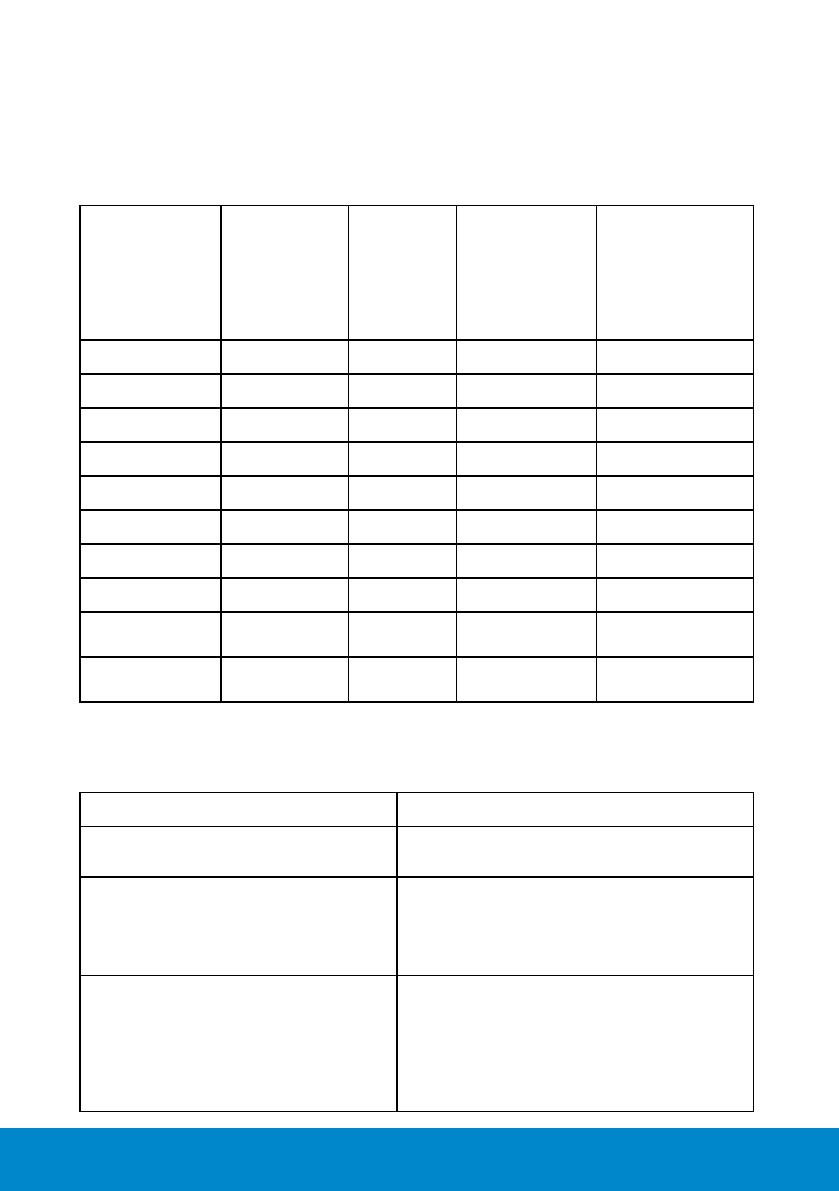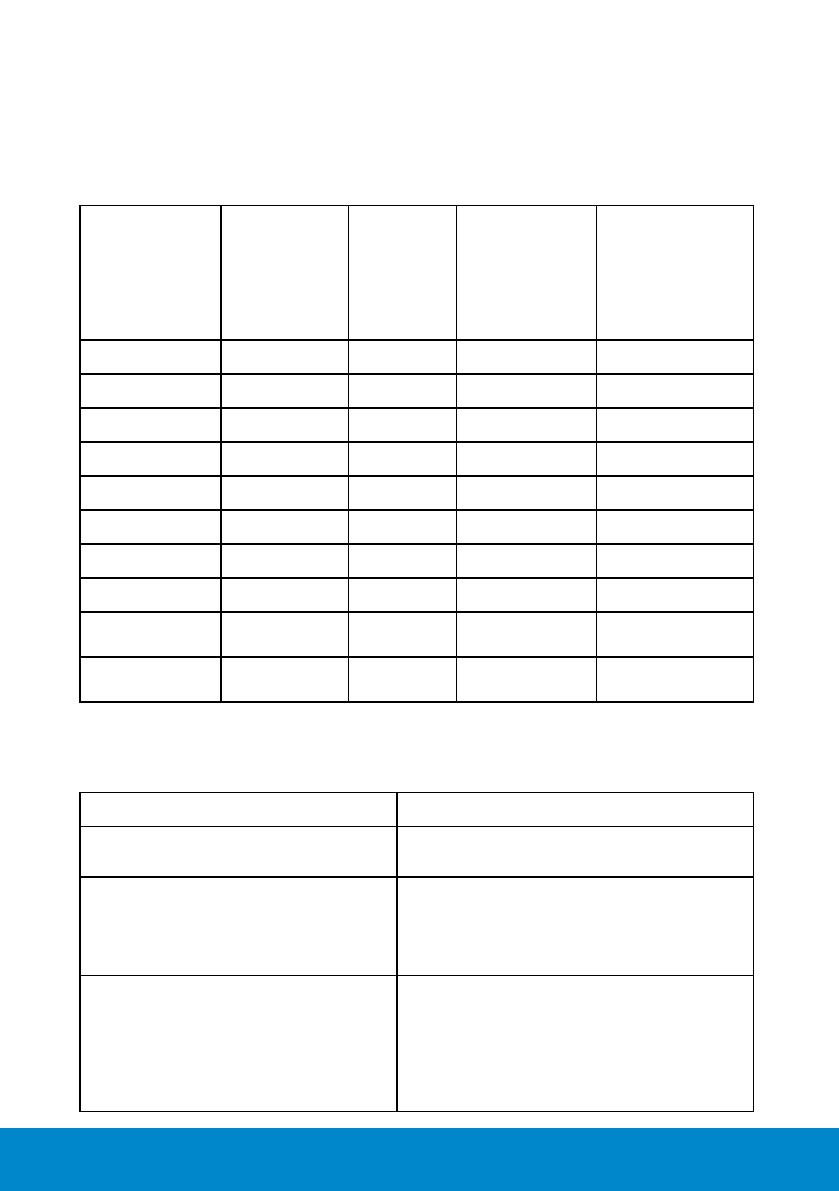
20 О мониторе
Предустановленные режимы отображения
В следующей таблице указаны предустановленные режимы отображения, для
которых Dell гарантирует размер изображения и центрирование:
E1715S:
Режим
отображения
По
горизонтали
строк (кГц)
По
вертикали
кадров
(Гц)
Частота
пикселизации
(МГц)
Полярность
синхронизации
(по
горизонтали/
вертикали)
VESA, 720 x 400 31,5 70,1 28,3 -/+
VESA, 640 x 480 31,5 59,9 25,2 -/-
VESA, 640 x 480 37,5 75,0 31,5 -/-
VESA, 800 x 600 37,9 60,3 40,0 +/+
VESA, 800 x 600 46,9 75,0 49,5 +/+
VESA, 1024 x 768 48,4 60,0 65,0 -/-
VESA, 1024 x 768 60,0 75,0 78,8 +/+
VESA, 1152 x 864 67,5 75,0 108,0 +/+
VESA, 1280 x
1024
64,0 60,0 108,0 +/+
VESA, 1280 x
1024
80,0 75,0 135,0 +/+
Физические характеристики
В следующей таблице указаны физические характеристики монитора:
Номер модели Монитор Dell E1715S
Тип разъема D-сверхминиатюрный, синий разъем,
Разъем DisplayPort in (черный)
Тип сигнального кабеля Аналоговый: отсоединяемый, D-Sub,
15-контактный
Поддержка входного сигнала DP 1.2,
20-контактов, дополнительно
Размеры: (со стойкой)
Высота 389,5 мм (15,33 дюйма)
Ширина 374,5 мм (14,74 дюйма)
Глубина 165,5 мм (6,52 дюйма)